Win10电脑无法格式化D盘怎么办?最近有很多使用Win10系统的用户反映用计算机格式化D盘时,系统提示Windows无法完成格式化。不知道如何解决此问题。下面小编就和大家共享Win10系统电脑无法格式化D盘的解决方法。
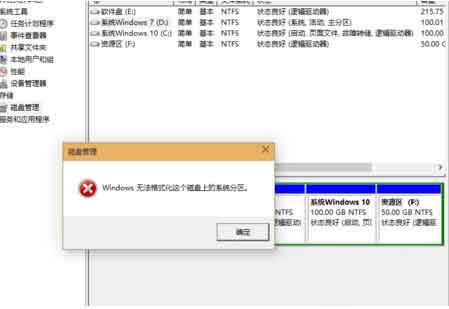
Win10系统电脑无法格式化D盘的解决方法
1、通过以下方法取消D盘中的页面文件虚拟内存。
右键单击“我的电脑”-“高级”-“性能设置”-“高级-虚拟内存”,然后选择“更改”。在驱动器列表中存储虚拟内存页面文件的分区上D-选择无页面文件,单击设置按钮,最后单击确定按钮退出。
2、从开始菜单中选择运行
输入format d:/
这样它可能长时间没有响应,但是如果再等一会,您会看到系统正在格式化;
也输入format d:/ q 快速格式化。
此外,在计算机中安装多个系统是由相对熟悉计算机系统的人完成的。
许多人喜欢WIN2000系统,并且发现它相对更好。建议家庭用户仍然使用WINXP操作系统,该操作系统可以满足许多功能。
3、按住F8进入安全模式,如果不是,请尝试以安全模式在DOS模式下格式化。
4、插入系统磁盘,进入安装界面,选择D磁盘,按D删除该分区,按L确认删除,然后创建一个分区。
这里为用户详细介绍了Win10系统无法格式化D盘的解决方案。如果用户在使用计算机时遇到相同的问题,请参考以上方法步骤进行操作。